1)在WinCupl,执行过后,点击Click File>New>Project。
2)你可以在设计选项中写入上面提到的内容,然后点击OK按钮,INPUT PIN窗口出现。
图 3‑3. INPUT PIN 界面
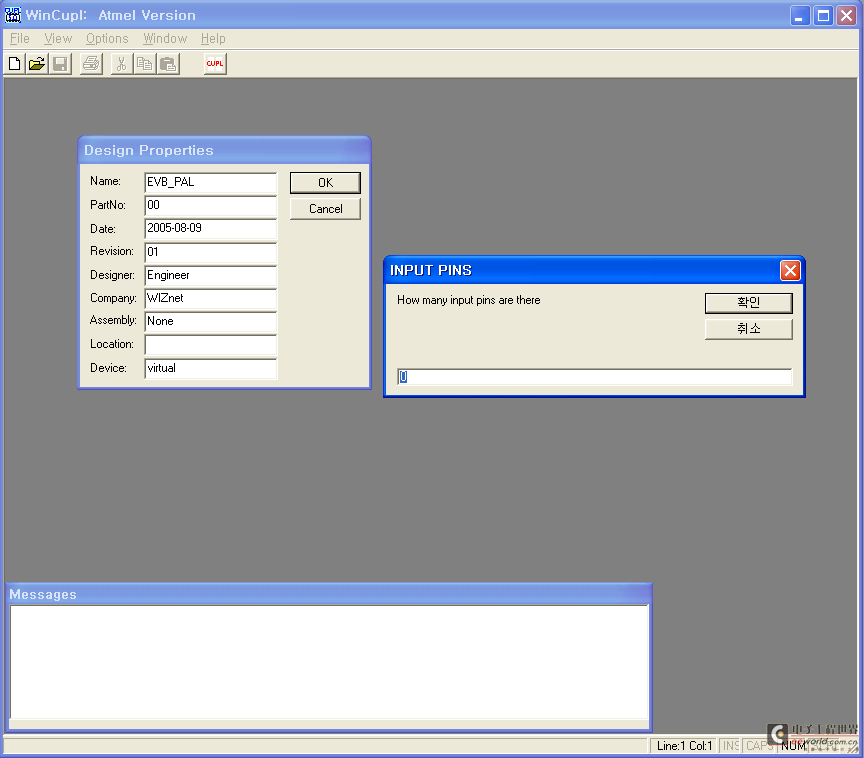
3)输入INPUT PIN序号并点击OK按钮。然后,按照相同的方法输入OUTPUT PIN, PINNODESS等的信息。(*如果设计者已经知道了他想使用的设备,则需要进行引脚分配)
4)在设计窗口下已经创建了表格,然后按照用户需要编写程序。
图 3‑4. 样例代码.
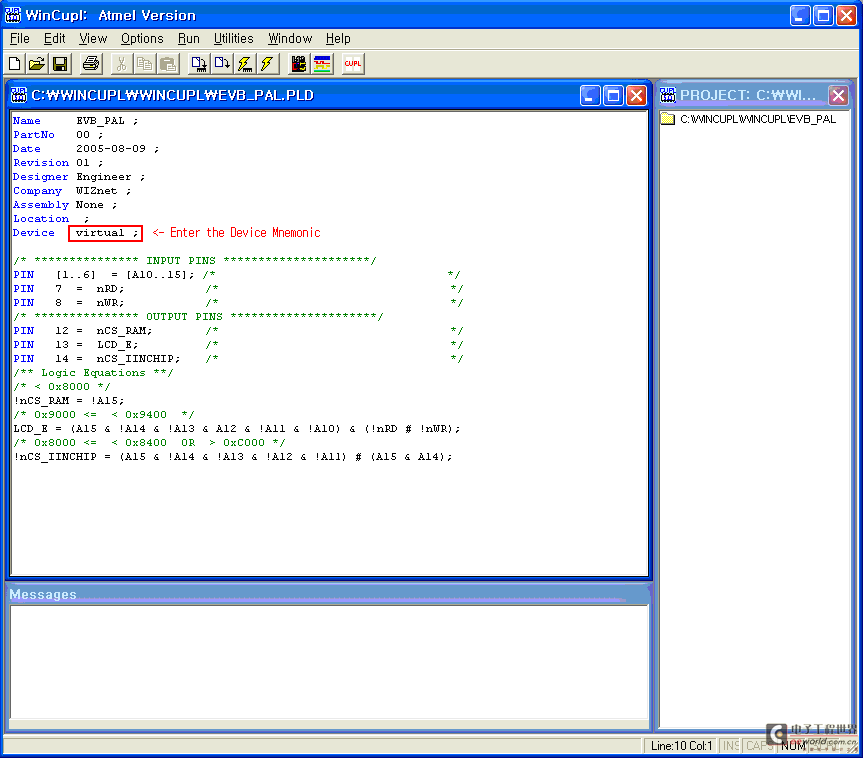
5)在Options > Devices菜单界面下选择你将使用的设备。在设备选择完成后,你应该在你的编程页输入“Device Mnemonic”信息。
请参考下图左下角的屏幕截图。
图 3‑5. 设备选择.
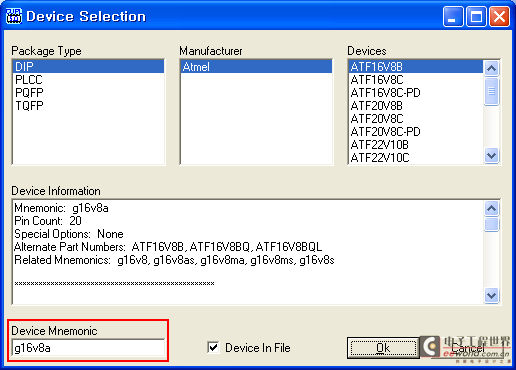
3.2.3.编译
1)在编程过程结束之后,请通过运行菜单或者对应的图标,选择你想要编译的项目
图 3‑6. 设备关联编译.
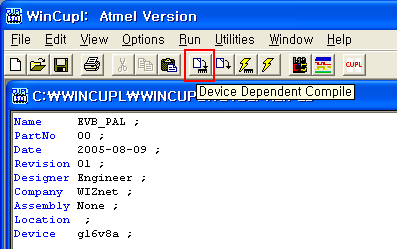
2)编译过程完成后,编译结果界面会显示在你的显示器上,如下图所示。
图 3‑7. 编译结果
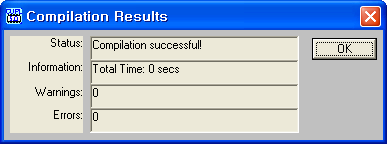
3)你可以通过编译来确认新创建的JEDEC文件。
但是,如果你在虚拟条件下写入设备信息,你将不能生成JEDEC文件。因此,此过程需要格外注意。
图 3‑8. 创建 JEDEC 文件界面
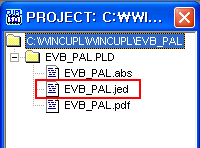
4)你可以在设备中已常见的JEDEC文件中使用Rom writer来执行写操作。
你可以从http://www.atmel.com或者WinCUPL用户手册获取到更多的信息。
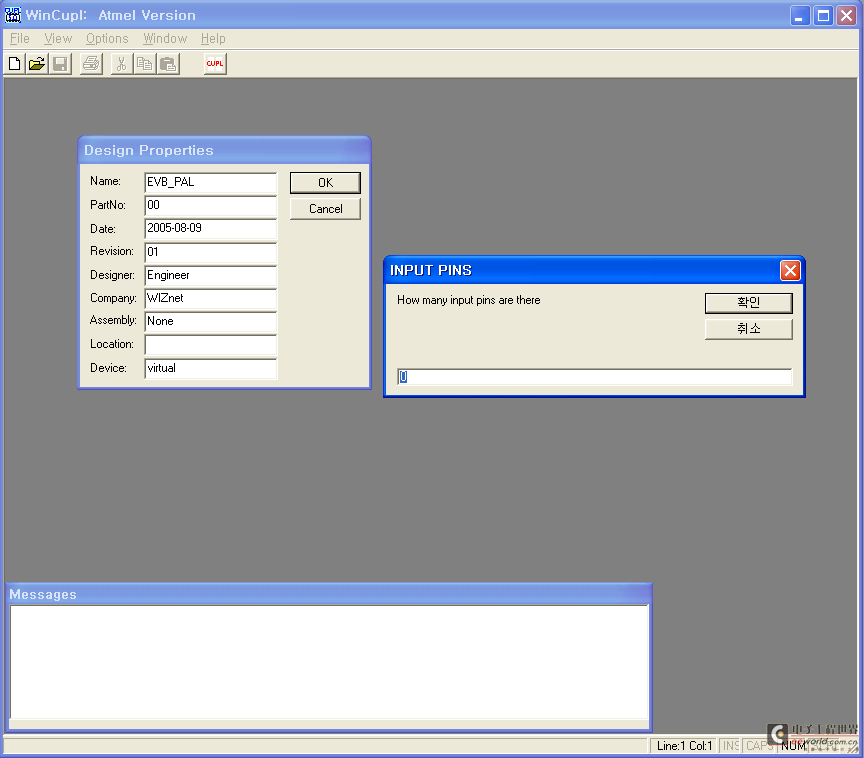
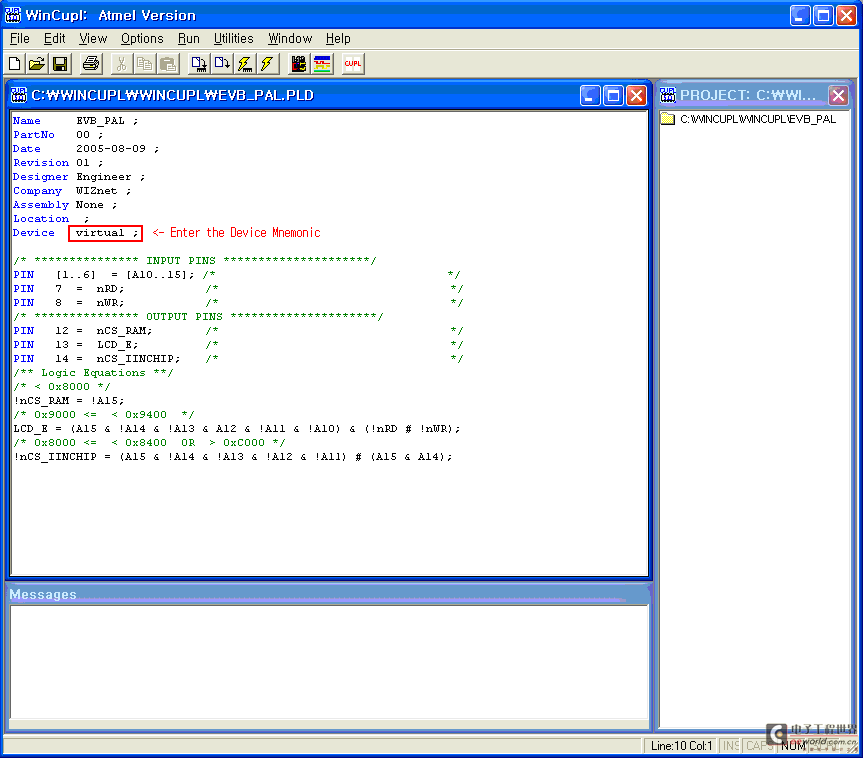
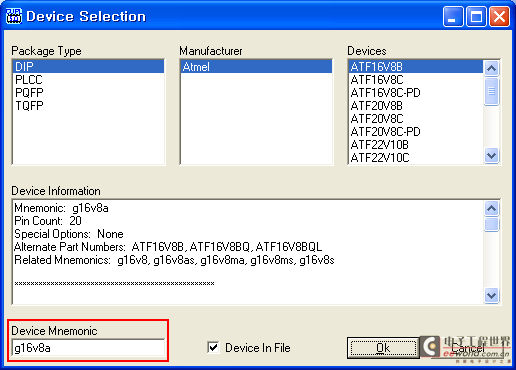
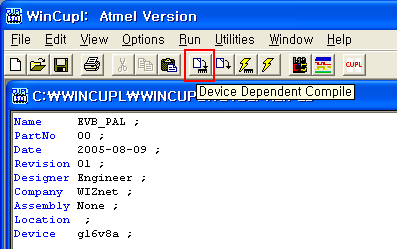
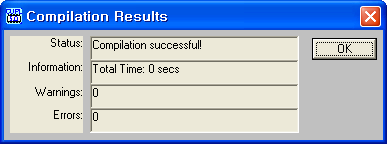
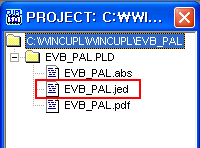



评论